 RSign Beheer
RSign Beheer
Onder de tab Envelopes vind je een compleet overzicht van de eerder verzonden RSign opdrachten.

In de balk boven de lijst met enveloppen maak je een selectie zodat je alleen die enveloppen (=opdrachten) ziet waarin je geïnteresseerd bent. De beschikbare selectie opties zijn:
- Vanaf datum
- Tot datum
- Ontvanger – vul een naam of e-mailadres in. Zodra RSign het begin van de naam of het e-mailadres herkent kunt u kiezen uit een lijst met passende namen/adressen.
- Onderwerp – vul een (deel van) het gezochte onderwerp.
- Envelop code
- Status – klik op Alle en kies de gewenste status uit de lijst.
Nadat je een keuze hebt gemaakt klik je op Toepassen.
Een eerder gemaakte selectie maak je ongedaan via Wissen.
Detailgegevens
Een klik op het symbool voor een envelop toont een gedetailleerd overzicht van de status van deze envelop. Hieronder zie je een voorbeeld van een gedetailleerd overzicht. De acties welke door de diverse personen genomen zijn worden duidelijk vermeld in dit overzicht.
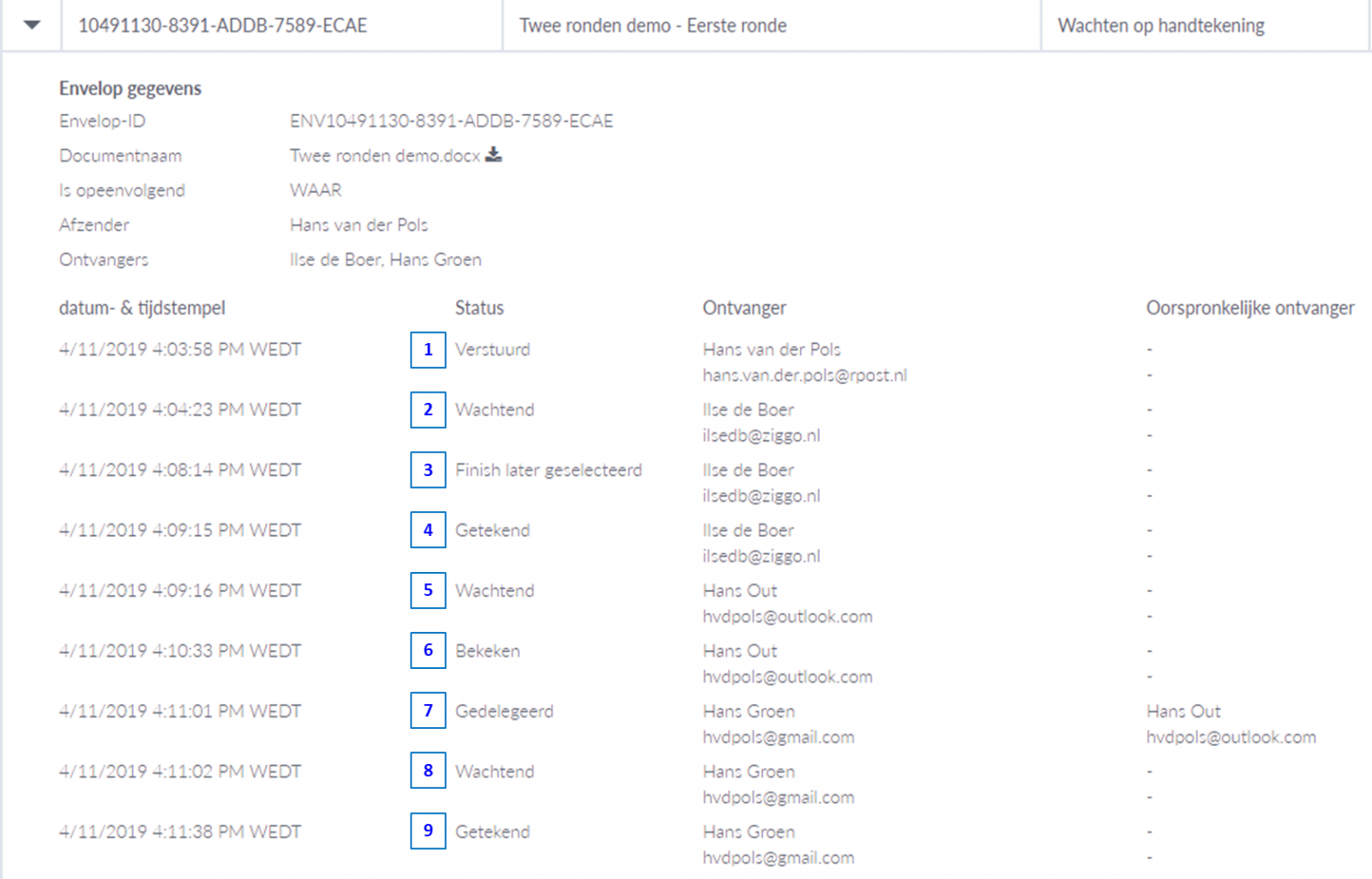
Te zien is dat Ilse de Boer de opdracht geopend en bekeken heeft [2], maar ook dat ze gekozen heeft om de procedure later te completeren [3]. Verder zie je dat Hans Out het verzoek gedelegeerd heeft aan Hans Groen [7].
Beschikbare acties
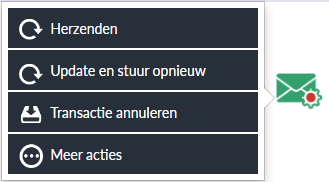 Afhankelijk van de status van een envelop en de bij het maken gekozen opties zijn één of meer acties beschikbaar. Klik op de groene envelop voor het overzicht van de beschikbare acties.
Afhankelijk van de status van een envelop en de bij het maken gekozen opties zijn één of meer acties beschikbaar. Klik op de groene envelop voor het overzicht van de beschikbare acties.
Herzenden
Bij transacties die nog niet zijn afgerond is de functie Herzenden beschikbaar. Met herzenden stuur je een nieuwe uitnodiging naar alle ondertekenaars die nog niet getekend hebben. Bij ondertekenen in volgorde gaat de uitnodiging alleen naar de eerstvolgende ondertekenaar. Klik op Herzenden en daarna op het symbool achter het adres waar de uitnodiging opnieuw heen moet of kies Opnieuw naar iedereen sturen.
Aanpassen van (het e-mailadres van) een ondertekenaar.
Met de functie Herzenden kun je ook de naam en een adres van een ondertekenaar aanpassen. Klik hiervoor op het potlood achter het aan te passen e-mailadres. Je kunt nu de naam en het e-mailadres aanpassen.
Met deze functie is het mogelijk om een andere ondertekenaar aan te wijzen. De ‘oude’ ondertekenaar heeft al een uitnodiging gekregen, maar kan het document niet meer ondertekenen.
Update en stuur opnieuw
Deze actie is beschikbaar totdat de eerste ondertekenaar het document opent. Zodra je kiest voor Update en stuur opnieuw is de envelop geblokkeerd. Ondertekenaars die reageren op een eerder verstuurde uitnodiging zien een bericht dat het betreffende document wordt aangepast.
Transactie annuleren
Met Transactie annuleren breek je een incomplete transactie af. Ondertekenaars die al eerder getekend hebben krijgen hiervan geen bericht.
Meer acties
De optie "meer acties" toont de opgeslagen elementen van deze opdracht.
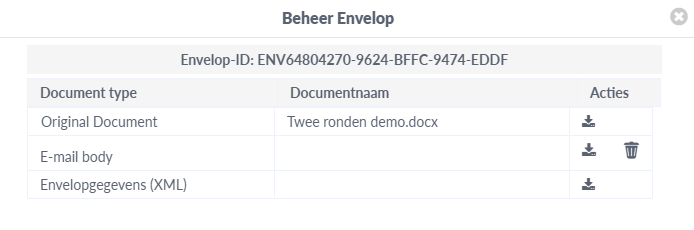
Heb je bij het maken van de envelop gekozen voor het opslaan van de ondertekende PDF, dan kun je deze pdf downloaden van de RSign server.
Met de optie verwijderen verwijder je de kopie van de RSign server. Deze actie kan niet ongedaan gemaakt worden. Verwijder een document pas van de RSign server als je een lokale kopie hebt veiliggesteld.
Deze knop zie je rechtsonder in het detailoverzicht. Hiermee haal je een XML bestand op met alle, op het document, ingevulde gegevens. Deze actie is alleen beschikbaar als gekozen is voor het opslaan van de XML-gegevens.
